Obsah:
Způsob 1: Oficiální distribuce
Jak je známo, textový editor Microsoft Word je součástí kancelářského balíku Microsoft Office, proto není možné program stáhnout samostatně, ledaže byste při instalaci zvolili komponenty a vypnuli instalaci nepotřebných aplikací.
Samotná instalace MS Office se provádí pomocí oficiální distribuce, která je k dispozici ke stažení na webových stránkách společnosti, a také ji lze nainstalovat z externího média, obvykle z optického disku. V obou případech bude vyžadován licenční klíč – při stahování obrazu je třeba jej zadat před načtením, a použití úložiště již předpokládá, že byl kancelářský balík zakoupen.
Dříve jsme psali o způsobech instalace Microsoft Office, stejně jako o prvním spuštění a nastavení programů. Přejděte na odkaz níže, abyste se dozvěděli o metodách instalace Wordu na počítač s Windows 11.
Více informací: Instalujeme Microsoft Office ve Windows 11
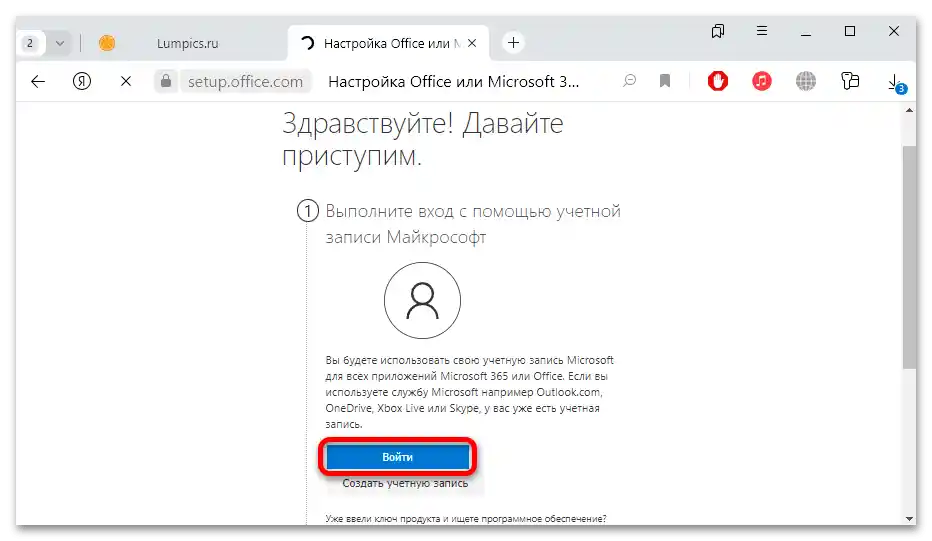
Způsob 2: Microsoft Store
Word je také součástí balíku programů Microsoft Office 365, který lze stáhnout z oficiálního obchodu s aplikacemi. Nástroje tohoto balíku jsou dostupné v rámci předplatného, nikoli po zakoupení licenčního klíče pro aktivaci balíku, jako je tomu v případě Microsoft Office. Kromě Wordu jsou v balíku zahrnuty také programy jako Skype, Teams, OneNote a populární nástroj pro práci s tabulkami – Excel, a také dodatečný prostor v cloudovém úložišti OneDrive (a správa souborů v cloudu prostřednictvím rozhraní Microsoft 365).
Pro instalaci MS Word bude nutné stáhnout celý programový balík a uzavřít předplatné pro přístup ke všem nástrojům.
- Přejděte na odkaz výše, poté klikněte na tlačítko "Instalovat", poté vyskakovacím okně prohlížeče klikněte na tlačítko "Otevřít aplikaci".
- Spustí se Microsoft Store s otevřenou stránkou popisující programový komponent. Pro stažení klikněte na tlačítko "Získat".
- Další instalace je maximálně jednoduchá a spočívá v následování pokynů z krokového průvodce.
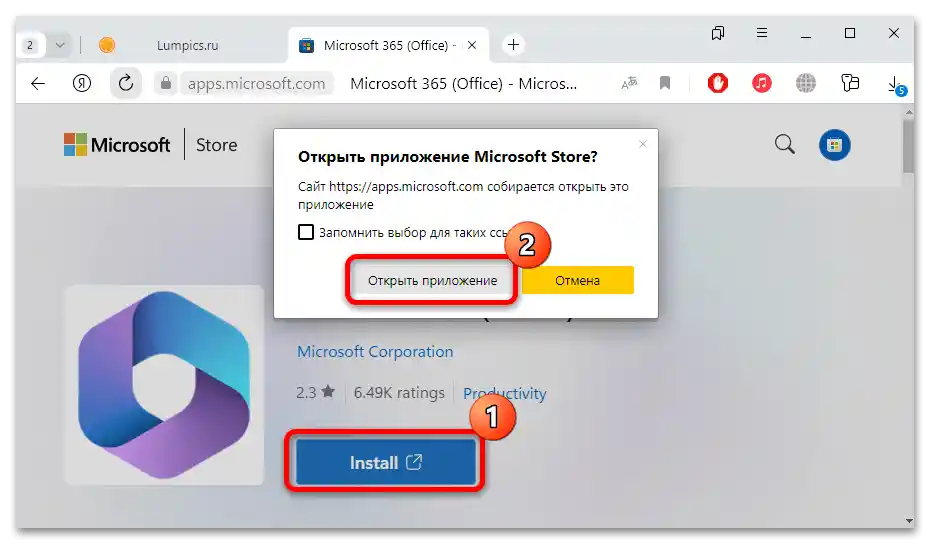
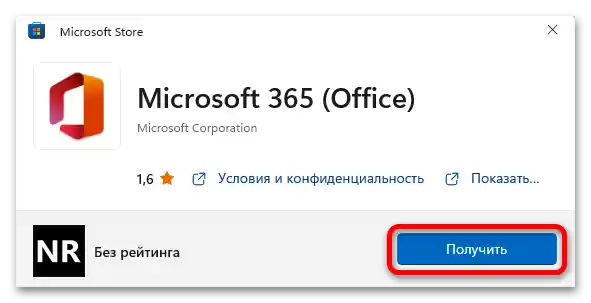
Pokud nastaly problémy se spuštěním oficiálního obchodu s aplikacemi, obraťte se na náš samostatný materiál, kde jsou popsány nejběžnější problémy a způsoby jejich řešení.
Více informací: Řešení problémů se spuštěním Microsoft Store ve Windows 11
Použití online služby
Jako alternativní řešení můžete využít online službu společnosti – Microsoft 365. Jeho hlavními výhodami je možnost vzdálené práce na dokumentech z různých zařízení, a také absence potřeby instalovat software na počítač. Po své podstatě a funkčnosti se varianta prakticky nijak neliší od rozhraní a možností balíčku, který jsme probrali v Způsobu 2.
Chcete-li využít funkce textového editoru MS Office v online službě, budete potřebovat účet Microsoft. V případě potřeby využijte doporučení z našeho samostatného průvodce, poté zadejte údaje z vytvořeného účtu při přihlášení do služby Microsoft 365.
Více informací: Jak vytvořit účet ve Windows 11
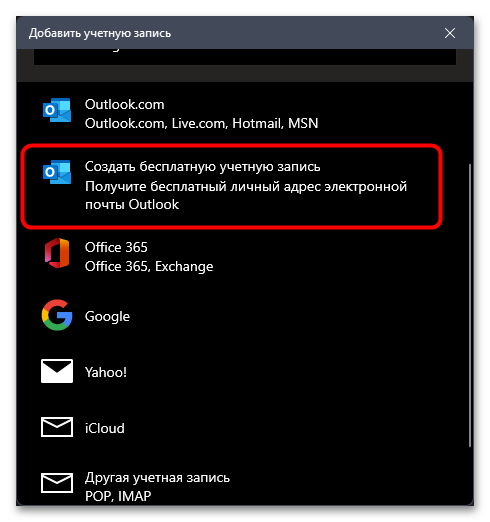
- Přejděte přes jakýkoli prohlížeč na stránku s online službou, kliknutím na tlačítko-odkaz výše. Přihlaste se do systému, pokud je to nutné.Také je možné přímo tam vytvořit nový profil a získat e-mailovou adresu.
- Dále v otevřeném okně zbývá vybrat záložku "Word", umístěnou na levé straně.
- Po tomto se otevřou nástroje textového editoru a objeví se možnost vytvářet nové dokumenty, na kterých bude možné pracovat ihned z několika zařízení.
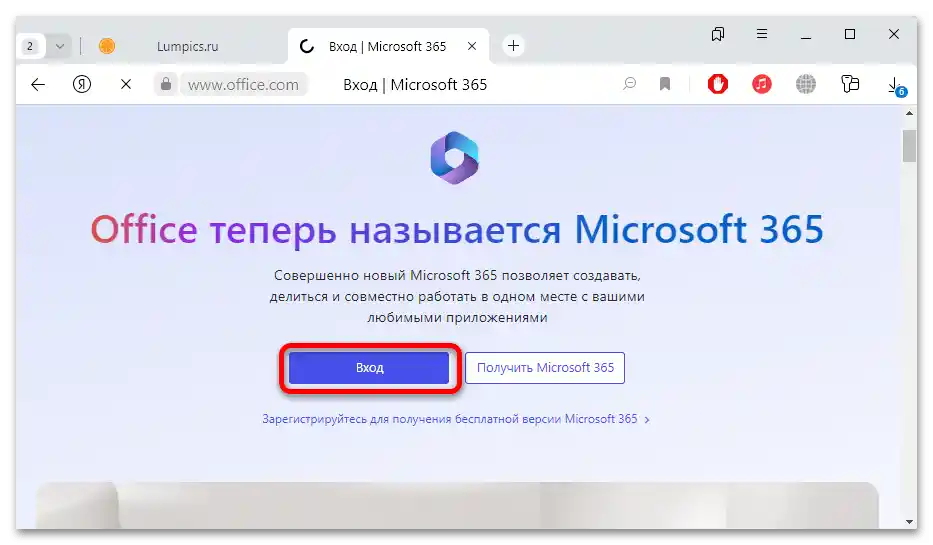
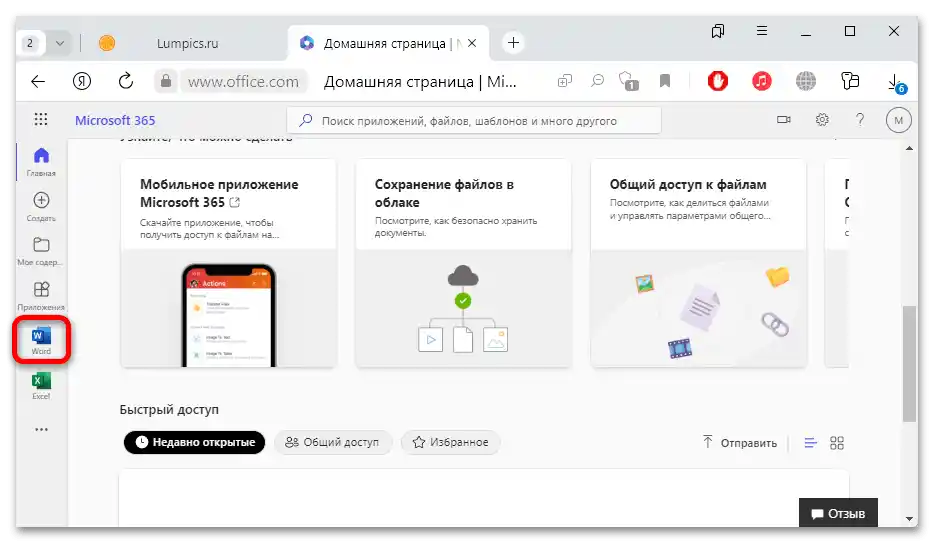
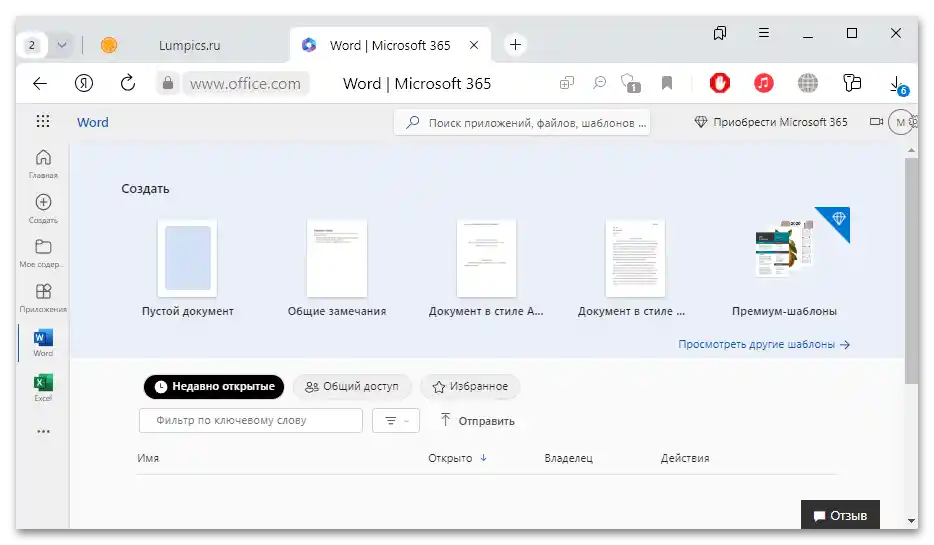
Microsoft Word má alternativy – textové editory od třetích stran, proto pokud potřebujete pouze program pro práci s dokumenty, přejděte k našemu přehledu na odkazu níže a seznamte se s několika efektivními a bezplatnými řešeními pro počítače s operačním systémem Windows.
Více informací: Bezplatné alternativy textového editoru Microsoft Word